- Guide pratique – Utiliser le contrôle parental sans peiner
- Limiter l’usage de son PC
- Filtrer le Web avec les outils de Windows
- Utiliser un logiciel de filtrage avancé
- Filtrer la messagerie instantanée et les e-mails
- Afficher des rapports d’activité
- Choisir un navigateur adapté aux plus petits
- Activer le contrôle parental sur un mobile
- Contrôler l’utilisation d’une console de jeu
1 – Appliquez le filtrage Web de Vista
Avec l’outil de contrôle parental de Vista, vous pouvez notamment autoriser les plus petits à se connecter à une sélection de sites et interdire aux plus grands certains services en ligne. Pour cela, ouvrez le Panneau de configuration et cliquez sur Configurer le contrôle parental pour un utilisateur. Sélectionnez un compte enfant, puis appuyez sur le lien Filtre Windows Vista de restrictions d’accès au Web. Cochez Bloquer certains sites Web ou contenus.
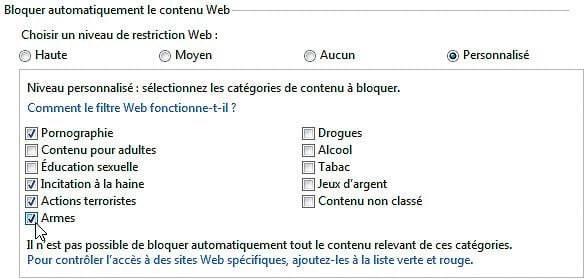
Pour limiter l’accès à une sélection de sites Web, activez le lien Modifier la liste verte et rouge. Saisissez l’adresse d’un premier site Web, cliquez sur Autoriser et ainsi de suite. Cochez ensuite la case Autoriser uniquement les sites Web de la liste verte. Optez plutôt pour filtrage des sites pour autoriser l’accès aux sites en fonction de leur contenu. Cochez par exemple Personnalisé, puis les catégories de sites à interdire. Validez sur OK.
2 – Complétez Windows 7 d’un filtrage Web
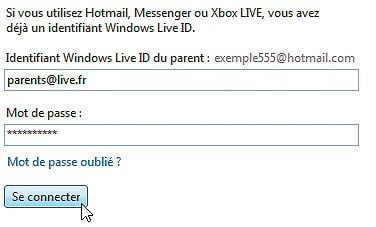
Le contrôle parental de Windows 7 ne filtre pas, par défaut, les sites Web. Pour cela, vous devez le compléter avec Windows Live Contrôle parental par exemple. Rendez-vous sur Telecharger.com pour télécharger ce logiciel. Après l’avoir installé, lancez-le. Saisissez l’adresse mail et le mot de passe de votre compte Windows Live dans la boîte de dialogue. Ceux d’un compte Hotmail, Messenger ou Xbox Live par exemple. Si vous n’en possédez pas, cliquez sur le lien S’inscrire et complétez le formulaire. Une fois vos identifiants saisis dans la boîte de dialogue, appuyez sur le bouton Se Connecter.
3 – Ajoutez vos enfants
Cochez ensuite les comptes Windows à surveiller et appuyez sur Suivant. Ensuite, sélectionnez Ajouter Noémie dans la liste déroulante pour intégrer Noémie à la liste des membres gérés par Windows Live Contrôle parental. Appuyez sur Enregistrer.
4 – Sélectionnez les sites autorisés
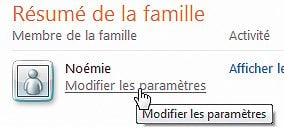
Patientez quelques instants. Une fois la configuration du logiciel terminé, un lien familysafety.live.com apparaît en bas de la boîte de dialogue. Cliquez dessus. Une page Web s’affiche dans votre navigateur. Cliquez sur le lien Modifier les paramètres placé sous l’un des comptes de vos enfants. Une nouvelle page Web s’affiche. Appuyez sur Filtrage Web. Par défaut, seuls les sites pour adultes sont bloqués.
Cochez la case Strict pour limiter l’accès à une présélection de sites (http://fss.live.com/kids/) destinés aux enfants. Sélectionnez plutôt Personnalisé pour autoriser certaines catégories de sites. Passez le curseur de la souris sur l’une des six catégories proposées pour en afficher une brève description. Cochez celles que vous autorisez.
Bien entendu, la catégorie Contenu pour adultes ne doit pas être en principe sélectionnée. Ni même Sites Web Anonymizer puisque les sites référencés dans cette rubrique permettent à leur utilisateur de cacher l’adresse IP de son PC sur le Net, mais aussi de contourner le filtrage, comme nous avons pu le constater. Appuyez enfin sur le bouton Enregistrer en haut de la page.
5 – Autorisez de nouveaux sites
Si, à l’étape précédente, vous avez opté pour un filtrage strict du Web, vous souhaitez probablement ajouter d’autres sites que ceux référencés à l’adresse http://fss.live.com/kids/. Cliquez de nouveau sur Filtrage Web. Saisissez l’adresse d’un premier site dans la zone de saisie, à droite de http://. Choisissez, dans la liste voisine, Pour cette personne, Pour tous les enfants ou Pour tout le monde. Appuyez le bouton Autoriser pour ajouter ce site puis cliquez sur le bouton Enregistrer.
6 – Bloquez le téléchargement de fichiers
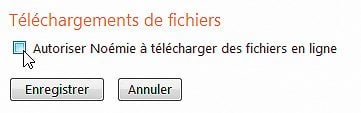
Toujours dans cette page, à la rubrique Téléchargements de fichiers, décochez la case Autoriser Noémie à télécharger des fichiers en ligne. Appuyez sur Enregistrer. Si vous utilisez le filtrage Web inclus dans Vista plutôt que celui inclus dans Windows Live Contrôle parental, ouvrez le Panneau de configuration, cliquez sur Filtres Windows Vista de restrictions d’accès au Web, puis cochez la case Bloquer les téléchargements de fichiers en bas de l’écran. Validez en cliquant sur OK.
🔴 Pour ne manquer aucune actualité de 01net, suivez-nous sur Google Actualités et WhatsApp.











